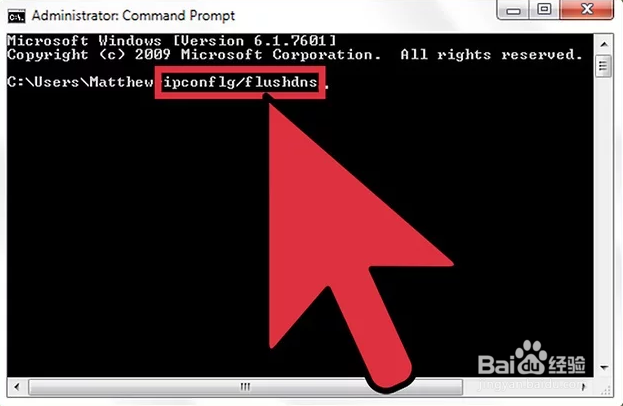如何解决常见的计算机网络问题
计算机网络装备计算机和其他电子设备以交换数据。它允许您连接到互联网,发送电子邮件,无线打印和共享文件。如果他们在连接到计算机网络时遇到问题,您可以在咨询技术专家之前尝试自行修复,绕过或解决常见问题。
路由器,PC或笔记本电脑和ISP
1、检查计算机的路由器。查看路由器和PC或笔记本电脑的背面,确保所有电缆都牢固连接到正确的端口。如果电缆连接牢固,请检查路由器上的设置。
2、拆下电源线。如果路由器设置是应该从路由器上拔下电源线,请等待1分钟再重新插入。信不信由你,有时需要简单的硬重启。
3、致电互联网服务提供商电话支持。问题可能不在您的最后,而是涉及ISP的更普遍问题的一部分。打电话给他们,看看问题是你忘了支付账单,ISP有问题等等。1. 最后一个简单的修复方法是将路由器恢复为出厂设置。
Windows
1、检查网络连接设置。如果您最近更新了计算机,则网络连接设置可能已更改。要检查这些设置,请单击开始>控制面板>网络和Internet>网络和共享中心>管理网络连接。右键单击连接,然后选择“属性”。出现提示时,输入管理员密码或确认。
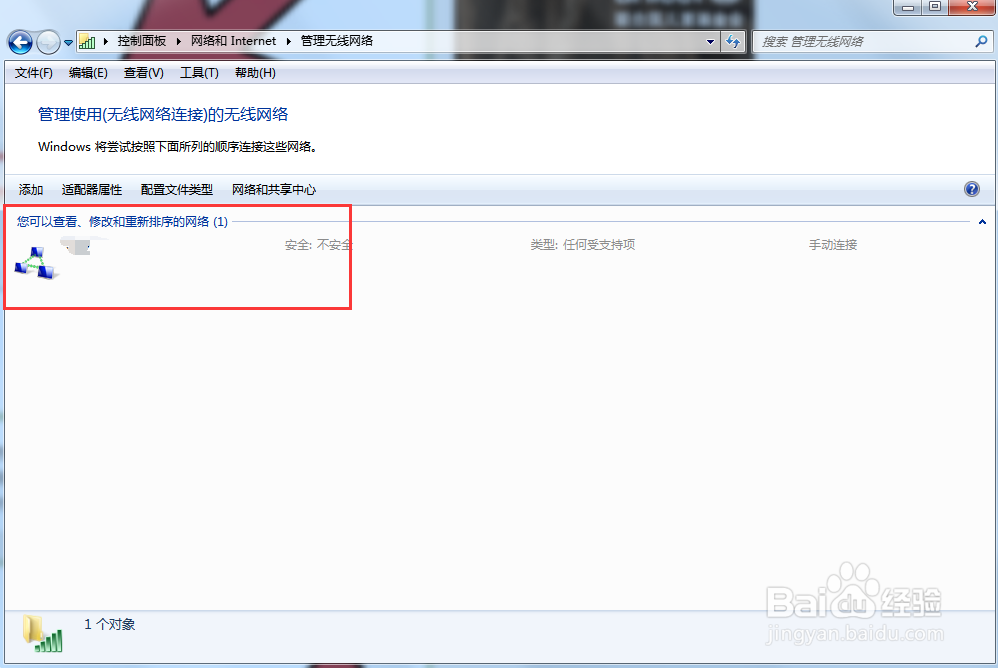
4、修复间歇性的互联网连接。如果您的网络连接不时断开连接,您的网络适配器可能会设置为“省电”模式。要关闭模式:碚枞凇悄选择开始>控制面板>网络和Internet>管理网络连接。右键单击该连接,然后选择“属性”。您可能需要输入管理员密码或提交确认。找到“网络”选项卡,然后选择“配置”。打开“电源管理”选项卡。取消选中“允许计算机关闭此设备以节省电量”旁边的复选框。点击“确定”。
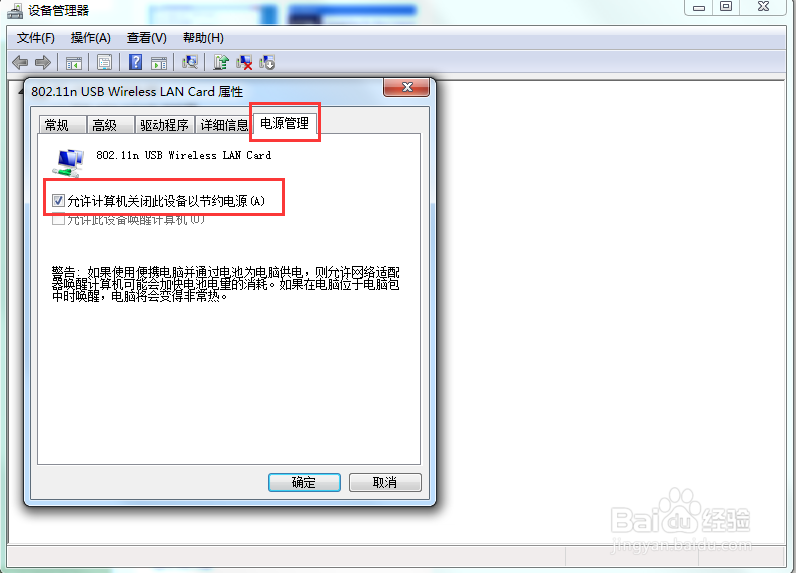
7、改变你的“流量控制”。“流量控制设置决定了数据从一个网络传输到另一个网络的速度。该软竭惮蚕斗件旨在防止可以快速传输数据的节点压倒以较慢速率接收数据的节点。单击开始>控制面板>系统和维护>设备管理器。右键单击网络适配器,然后选择“属性”。打开“高级”选项卡,然后选择“流量控制”。找到“值”部分,然后单击“RX和Tx Enabled”。按“确定”。在某些计算机上,“RX和Tx Enabled”可能会被列为“Auto”或“Rx / Tx Pause”。
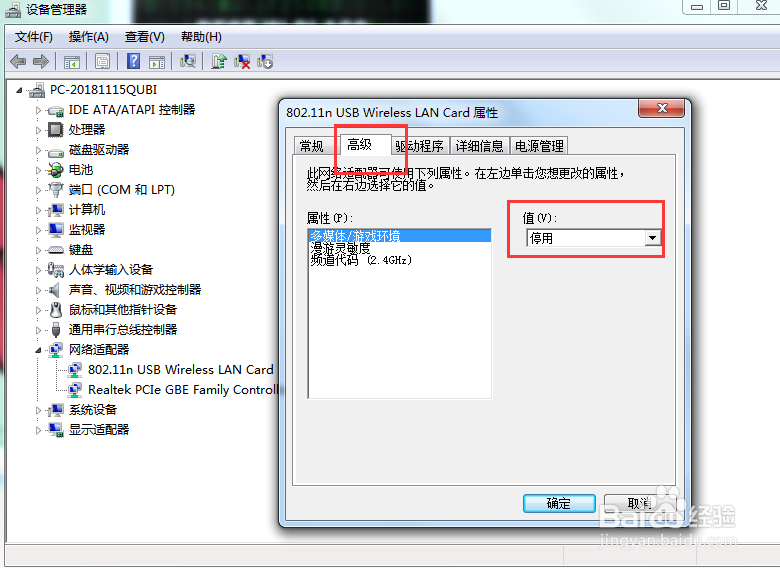
9、覆盖或关闭受密码保护的共享。要覆盖受密码保护的共享,请为工作组中的所有计算机创建相同的用户帐户。要关闭受密码保护的共享,请单击开始>控制面板>网络和Internet>网络和共享中心。找到“共享和发现”并展开“密码保护共享”小节。选择“关闭密码保护共享”并点击“应用”。
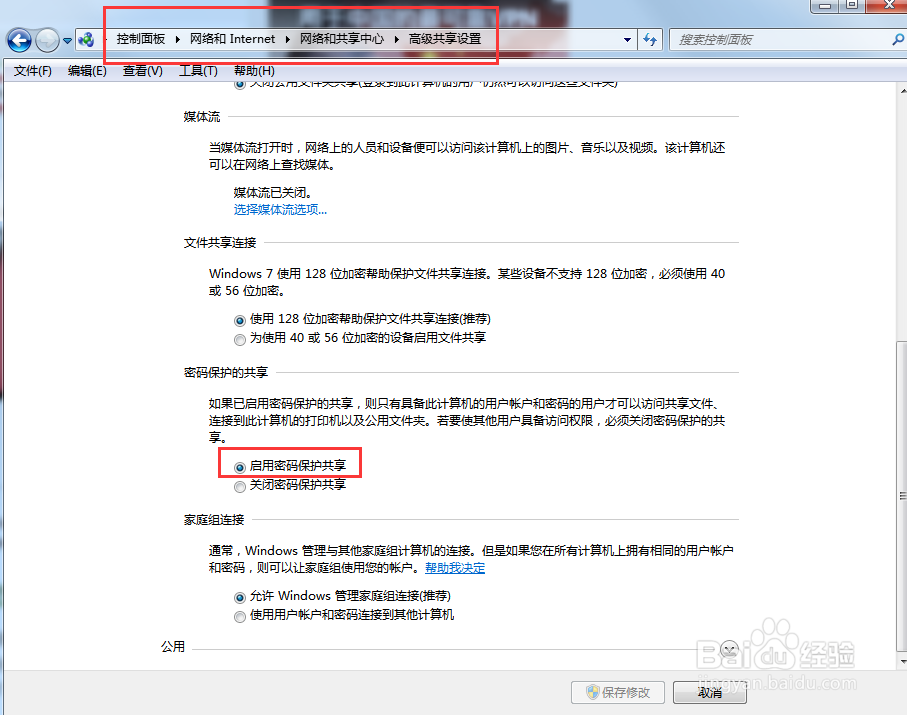
11、清除DNS缓存。如果您在尝试访问网站时反复收到错误消息,则可能需要清除DNS缓存。打开开始菜单,然后在搜索栏中键入“命令提示符”。按Enter键以接收结果列表。右键单击“命令提示符”结果,然后选择“以管理员身份运行”。如果需要,请输入密码或确认。在命令提示符下键入“ipconflg / flushdns”。